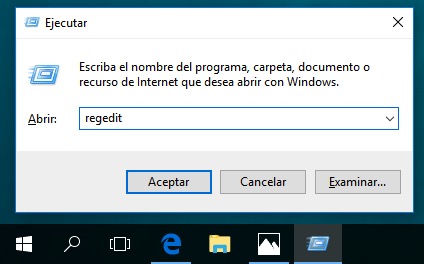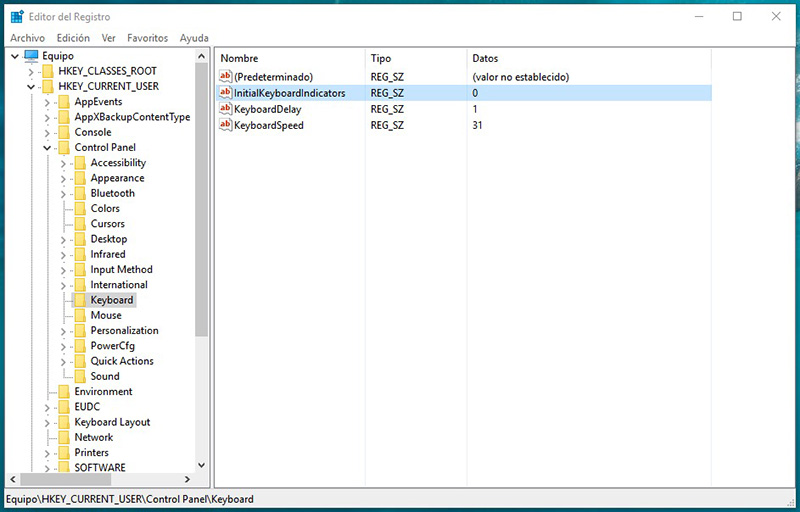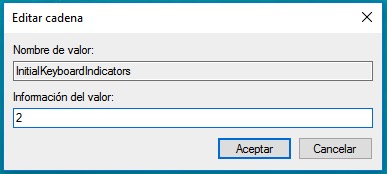O sistema operacional Windows 10 Você tem a opção de fazer o que você pode login no sistema através de um Número de PIN em vez de usar uma senha. Desta forma, a casa é de uma forma mais rápido, mesmo se você tem um teclado que tem teclado numérico.
Apesar desse recurso, cada vez que você iniciar o Windows 10, o teclado numérico é desabilitado, caso em que, as teclas dos números vão ter funções de endereço e chaves de casa, Fim, Página a página para baixo, Página acima, etc. Embora haja muitos BIOS permitem que você configure o teclado deve ser iniciado, no final da inicialização do Windows, continua a ser desabilitado.
Como ativar o teclado numérico quando você iniciar o Windows 10
A forma de Enable o o bloqueio do teclado para o Casa seu sistema com Windows 10 Não é trivial e vai precisar fazer uso do Editor do registro para alterar determinados valores no mesmo, Desde, Embora temos a opção de login com PIN, Não há nenhuma opção para que nosso teclado numérico estiver ativo, uma vez que o sistema começou. Por conseguinte, Vamos ver como podemos torná-lo:
Passo 1. Pressione o combinação chave Windows + R (Vitória + R) para abrir o janela de execução de comando Windows. Depois de aberto, Execute o comando “Regedit“. Se o sistema pede confirmação para este, Basta clicar no Sim.
Passo 2. Uma vez que você abrir a janela do editor do registro, Procurar até o localização seguir:
1 | Equipo > HKEY_CURRENT_USER > Control Panel > Keyboard |
Passo 3. Na lado direito a janela de editor, você verá várias opções, entre elas uma chamada InitiaKeyboardIndicators. Feixe de Dê um duplo clique mudança e a valor para 2.
Passo 4. Depois de ter, Procurar até o rota seguir:
1 | Equipo > HKEY_USERS |
Passo 5. Você verá que esta rota, na lado esquerdo, Embora vários ramos. No caso da imagem anterior: .PADRÃO, S-1-5-18, … Você tem que Repita em cada um deles O que tem sido feito na primeira etapa, Mas desta vez através de cada um deles. Ou seja, em cada ramo Navegue até:
1 | Equipo > HKEY_USERS > "Rama en la que estés" > Control Panel > Keyboard |
E da mesma forma, Selecione no lado direito a opção InitialKeyboardIndicators e modificar suas valor para 2.
Uma vez feito com todos os ramos, Reinicie o seu PC com o Windows para fazer alterações levar a efeito. Se você tiver quaisquer problemas, Pode ser devido a opção de reinicialização Inicialização rápida do Opções de energia Windows. Teste para desligá-lo e um Reinicie novamente.
Desta forma você pode fazer seu computador com Windows 10 Nota Ativo o teclado numérico o Num Lock sempre que você reiniciar., Assim log de rapidamente através da introdução do Número de PIN necessário para fazê-lo.

















 Windows
Windows